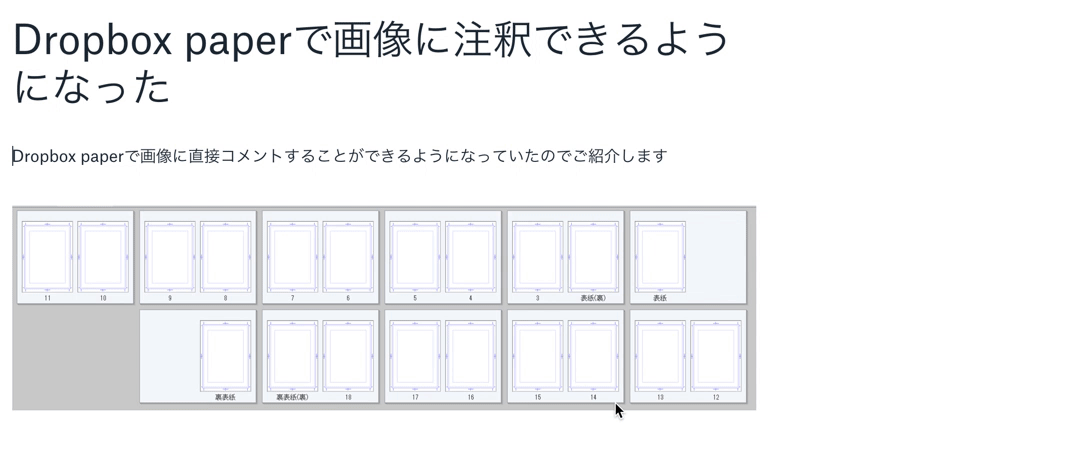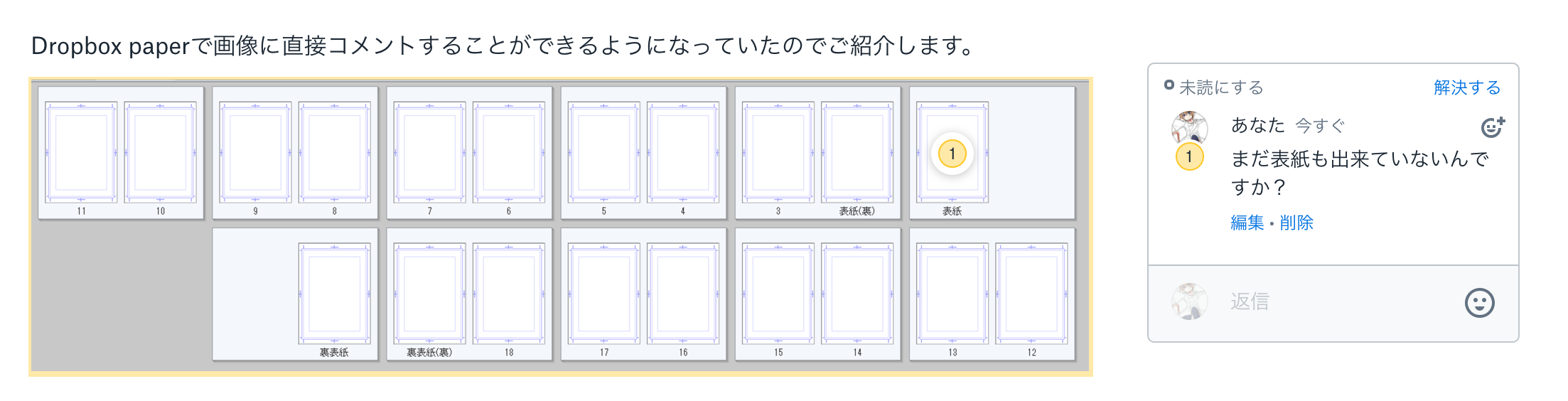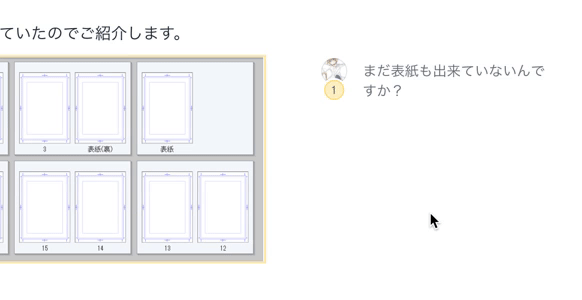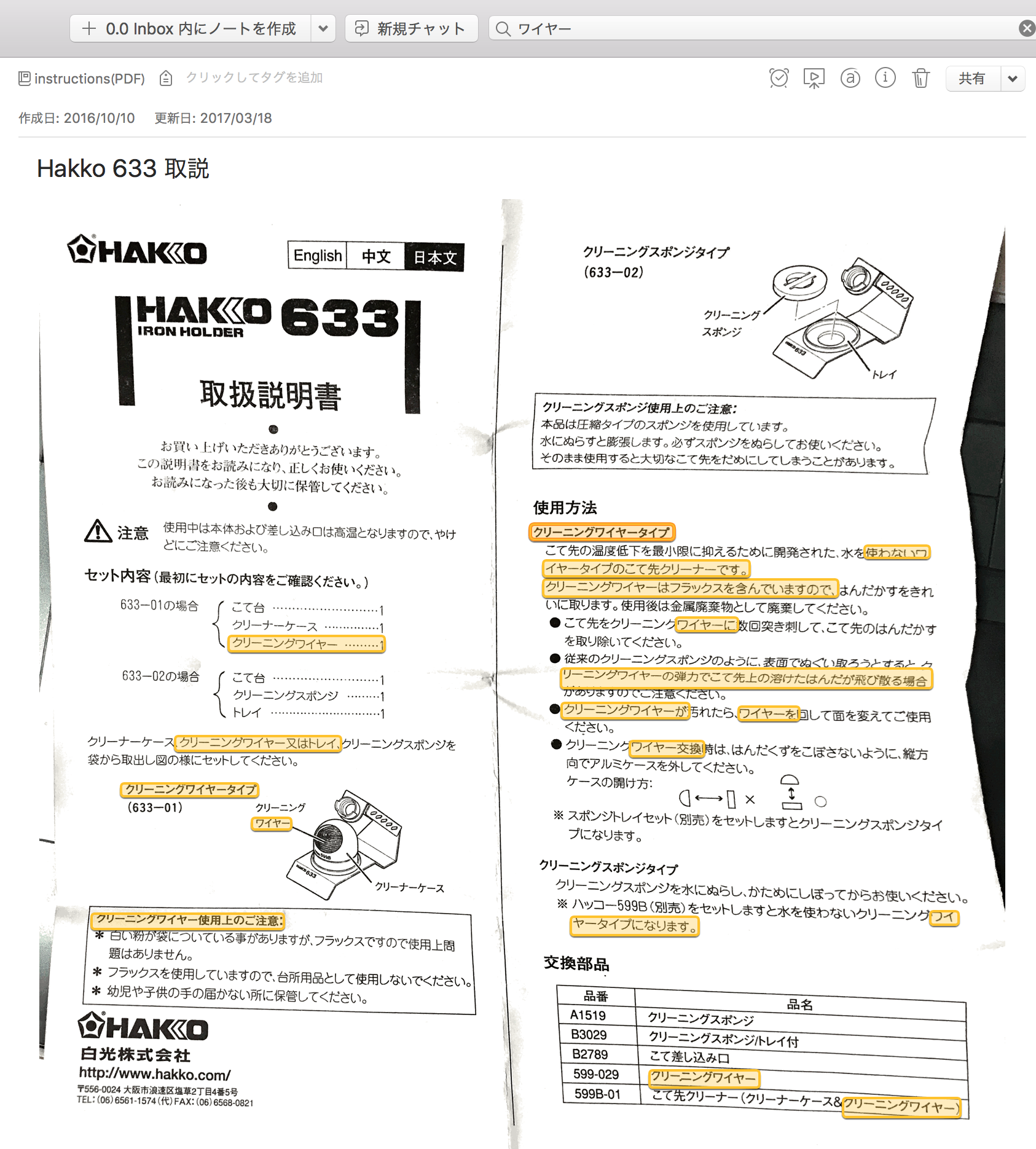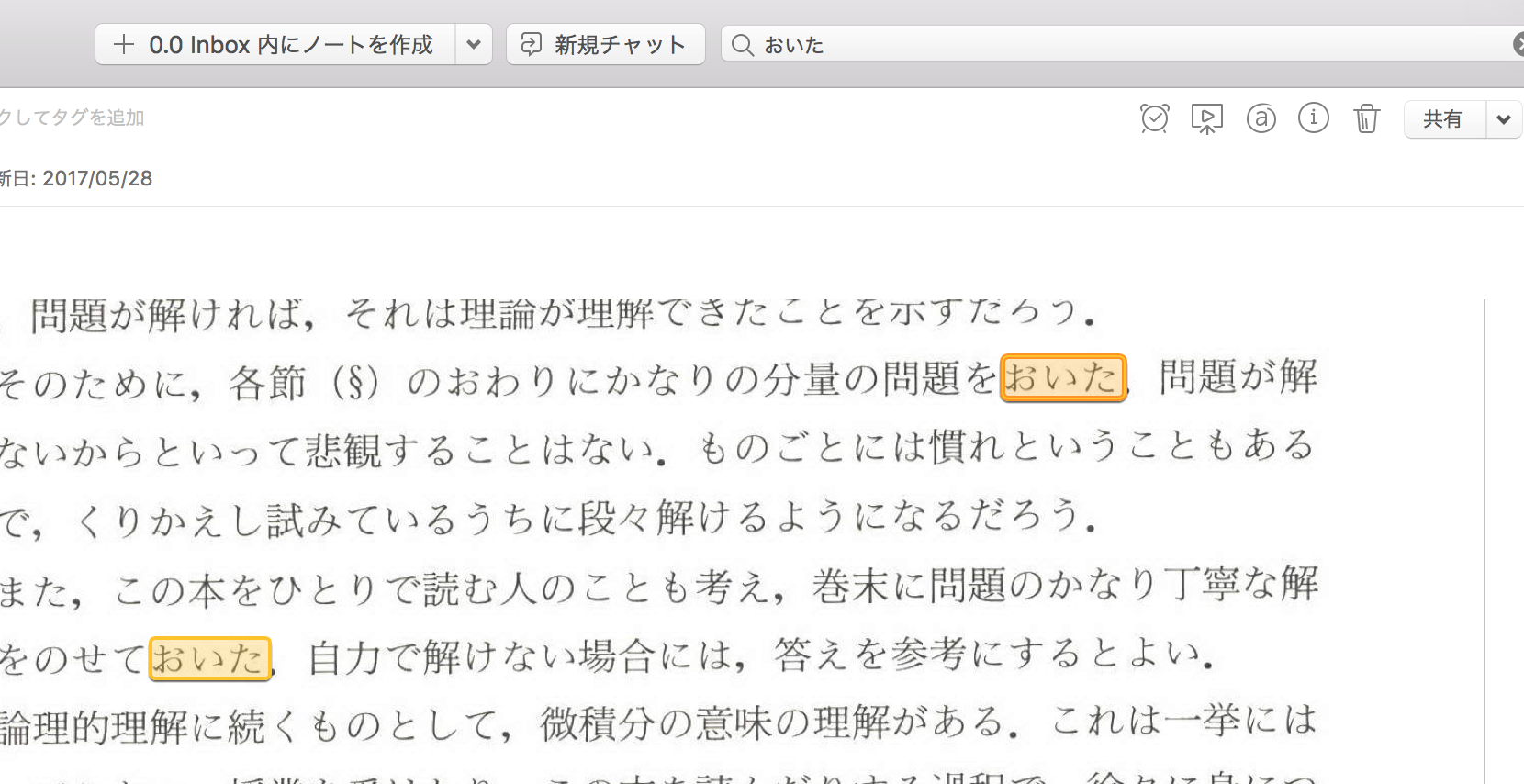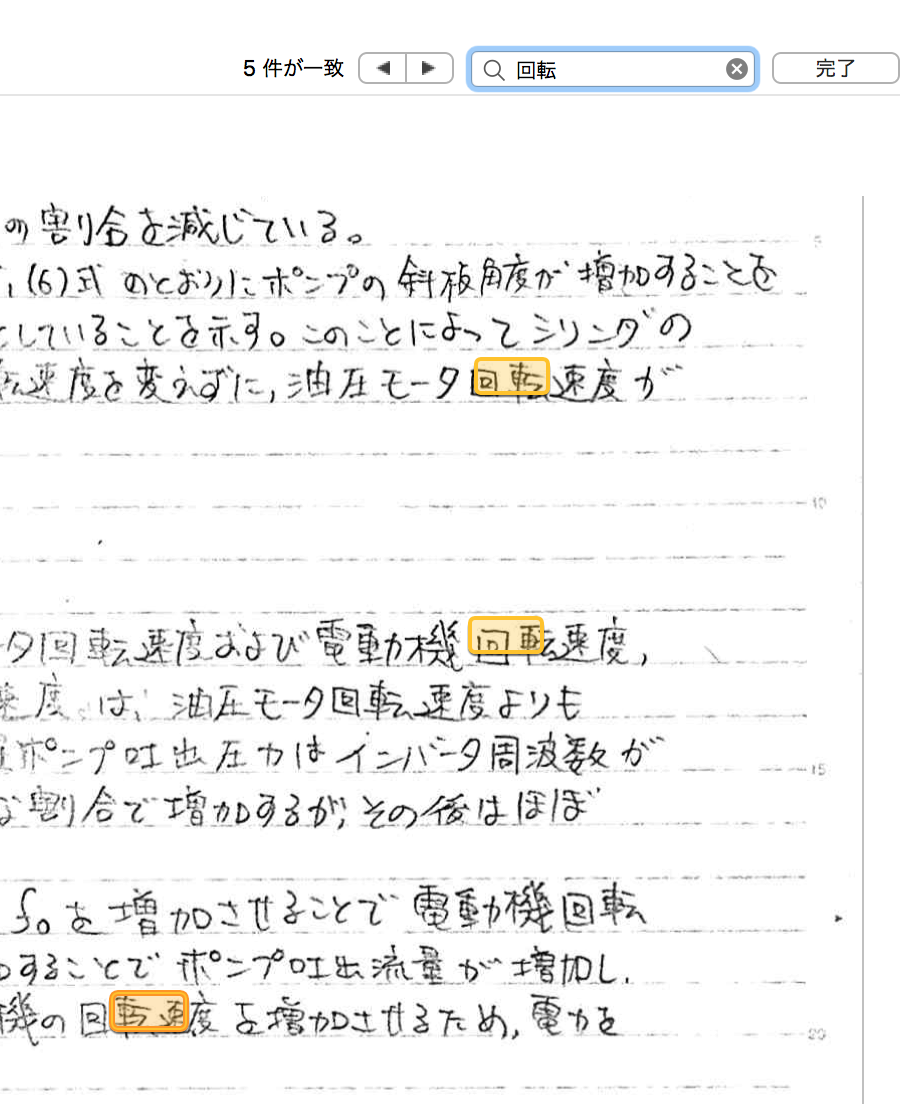Dropbox paperで画像に注釈できるようになって便利
Dropbox paperで画像に直接コメントすることができるようになっていたのでご紹介します。 まずは実際に使ってみた例をどうぞ。
Dropbox paperって何?
という方は、過去記事を参照ください。 www.yak-and-duck.com
注目していただきたい点
画像の任意の場所をポイントしてコメントすることができる
😊 良い点
- 画像に直接ポインティングすることができます
- いままでですとSkitchなどで画像を加工して貼り付けるといった方法だったと思いますが、より手軽に行うことが出来ます。
😢 悪い点
- 画像に注釈の情報が書き込まれるわけではないので、他のところに注釈付きでコピーしたりはできなくなります。
コメントに対応するポイントが目立つのでわかりやすい
😊 良い点
- コメントにカーソルを合わせると、画像のどこに対するコメントなのか一目瞭然です。
- しかも、カーソルを画像外に落とせば画像自体のマークは目立たなくなるので、画像がごちゃごちゃしない。
細かい機能ですが、日常の使い勝手にフォーカスしていて、とてもよいと思います。この記事もPaperをつかって書きました。
Bluetoothイヤホンでもノイズレスで耳かき音声を楽しみたい

Bluetoothイヤホンはホワイトノイズが乗るので、DLsiteなどで扱われている音声作品(耳かき音声などのアレです)が快適に視聴できないことに悩んでいましたが、SonyのMUC-M2BT1を使うとホワイトノイズが乗らないことを実感したのでご紹介します。
対象読者
- iPhone7以降を使っている人で、DLsiteなどで売っている音声作品を聞いている人
- ノイズのしないBluetoothイヤホンを探している人
iPhoneは7からBluetoothイヤホン推奨になった
iPhone7で有線のイヤホンを使うのは面倒
iPhoneは7の世代からイヤホンジャックが廃止されました。 といってもiPhone7を買うと有線のイヤホンが即座に使えなくなるわけではないです。iPhone7を買うとライトニングからイヤホンジャックの変換器が付いて来るので、イヤホン側に常時変換器をつけておけばいいでしょう。しかし差し換えるのが面倒なので、私は持ち歩いていません。
Appleは無線イヤホンを推進している
自社製品とのスムースなペアリングや消費電力の低減など目的にW1チップを開発し、それを搭載したAirPodsやBeatsXを出していることからも明らかでしょう。
Bluetoothイヤホンの良い点
Bluetoothイヤホンは線が絡まないので特に外出時に便利
Bluetoothイヤホンは無線なので、iPhoneをポケットに入れておいても服に線が絡まったりしないという点で取り回しが楽です。上記のAppleの姿勢に加えて、取り回しの楽さを含めて、Bluetoothイヤホンは実用レベルになっていると感じています。
Bluetoothイヤホンの音質やバッテリーの持ちを私は許容できる
Bluetoothイヤホンというと真っ先に気になるのは音質やバッテリーの持ちではないでしょうか?
以前からBoseのQuietControl 30というBluetoothイヤホンを使っています。通勤時などに利用していますが私の利用法では週に2回も充電すれば十分なので、あまり不便に思ったことはありません(もちろん商品ごとの事情はありますが、お金を出せばそういう品質のものが市販されているという例)。
音質と一口に言っても、まずBluetoothの規格によって、さらにイヤホンの出来によってかわります。iPhone7はSBCとAACというコーデックに対応しており、わたしの視聴環境ではたいていAACで聞くことになります*1。
この前提において、音質についても問題ないなと思います。もともと過度に気にするタイプではありません。また、イヤホンを利用するのは主に外出時であって、車や電車内での雑音環境下では低音のノイズにマスクされてしまうので、そもそも音質を気にするリスニング環境ではないという認識なので気にしていません。
特に自分は外出時は音楽ではなくPodcastのような音声を聞くことが多いというのもあります(音声はサンプリング周波数が16kHz程度でも十分)。
問題:Bluetoothイヤホンはホワイトノイズが乗る
自室で音声作品をリスニングするときに気になるホワイトノイズ
Bluetoothイヤホンは1万円程度のものからQC30のような3万円台のものまで試していますが、私が使ったものは全て薄くホワイトノイズがのっていました。これは外出中のリスニングや、背景音が主張する音楽を聞いたりする分には全く問題ないのですが、静かな環境で音声作品を聞く際にはとても気になります。
ここで音声作品とは 桃色CODE | DLsite Homeさんなどが作成されているような耳かき音声のような、音声によって視聴者に癒やしを与える作品群を指します。
最近の音声作品はバイノーラル録音もよく見かけるようになっており目をつぶったときに現実感がでるように工夫されています。特に、このサークルさんの作品は環境音のSEが凝っていて、足音や物音、エンジン音や衣擦れ、虫の声などの主張しないSEをふんだん使うことで現実感を演出しています。このような作品の視聴においては、ホワイトノイズがのってしまうと現実感が薄れてしまいます。
コラム:耳かき音声作品はいいぞ。無料で体験してみよう。
 なごみの耳かきVR公式サイトより引用
なごみの耳かきVR公式サイトより引用
耳かき音声作品は、視聴環境を整えれば予想以上に現実感を感じます。最近は凝った録音をしているのもあってウォッチが楽しいです。
もしまだ体験したことがない人がいれば、DLsiteが無料でiOS、Android向けに癒し系耳かき仮想体験ゲーム「なごみの耳かきVR」をリリースしているので是非体験してみてください。
(これは音声+映像ですが、たいていの場合は音声のみの作品が様々なサークルによって作られています)
豆知識:QC30のノイズキャンセリングはOFFにできない
QC30は電車や飛行機等の重低音環境下でのノイズを防ぐのには役に立つノイズキャンセリングの圧迫感があり、しかもノイズキャンセリングは完全にOFFにはできない(レベルを下げるとノイズキャンセリングしつつ環境音が聞こえるように設計されている)ため、静かな自室で、楽曲のように楽器が主張することのない音声作品を聞くには適していないと感じます。
解決策:MUC-M2BT1を使う
SONYのMUC-M2BT1 を使ったところ、ホワイトノイズが乗らないことを実感しました。
この商品はSonyの別イヤホンをBluetooth化することを目的に使うことを(少なくとも公式サイトでは)想定されて作られたオーディオレシーバーです。イヤホンは付いていません。
実際にはMMCXという規格の端子を使っているイヤホンをつけて利用することができます。私は、SHURE SE315を組み合わせて使いました。
(ただし、イヤホン自体のガワが干渉して刺さらなかったりする可能性があるため下調べ推奨)
ホワイトノイズがないということは価格.comのレビューにあったので買ったのですが、たしかにわたしの耳ではホワイトノイズは聞き取れなかったです。
なお、バッテリーの持ちは公称最大7.5時間で、実際に使ってみたところ、寝落ちで再生が切れるまで聞くというような再生環境で、最低二晩は保ちました。
対応コーデックはAACに対応しているので、iPhone接続時にはAACで視聴することになると思います。 詳しくはヘルプを参照してください。
結論
桃色CODEはいいぞ。

ソニー SONY ワイヤレスオーディオレシーバー Bluetooth対応 MUC-M2BT1
- 出版社/メーカー: ソニー(SONY)
- メディア: エレクトロニクス
- この商品を含むブログを見る
*1:例えばQC30はAACに対応しています:QC30: AAC-Support?
日本語のドキュメントをOCRして保存するのに便利なストレージサービスを探す
大学のレポートや配布されたA4ペーパーの資料など、様々な紙のドキュメントがありますが、わたしは全て電子化して保管しています。また教科書等も裁断してPDFや画像データにしています。このメリットは全てが検索可能になることです。つまり、次のようなワークフローになります。
- 紙のメモをつくる/うけとる→スマホで撮影→ストレージに保存→メモを捨てる→必要になったら検索
ここで重要なのは、スマホで撮影した画像をアップロードした際にOCR(画像に含まれるテキストをコンピュータ上で扱える文字列に変換する技術)がかかること、またそれを検索できることです。今回は、それらができるストレージサービスのうち、Google DriveとEvernoteについて比較しました。
結論:日本語のドキュメントをOCRして保存するのに適しているのはEvernote
- Evernoteの日本語OCRは実用レベル
- Google Driveに画像を上げたときに自動的にかかる日本語OCRは貧弱で実用レベルに達していない
- Google Driveを利用しているとOCRという用語は2つの意味で利用される
- 本文章でOCRというときは、常に2の意味で使う
- 1の意味でのOCRでは、Google Driveは日本語も一応変換してくれる(精度はよくない)
OCRが利用できるストレージサービス
そのようなサービスはいくつもありますが、次の理由でEvenoteとGoogle Driveを比較しました。
- Evernote
- スキャンした PDF を検索する際のヒント – Evernote ヘルプ&参考情報
- 厳密にはストレージではない
- Google Drive ー support.google.com
- Dropbox
- ビジネスユーザのみ利用可能なので除外(ビジネスは3人以上のみ利用可)
- Document scanning – Dropbox
- Gyazo(キャプチャ共有サービス)
- 自動文字読み取り機能をリリースしました!!(Proユーザーのみ) - Gyazo Blog
- 複数枚アップロードやまとめて見る際の機能が貧弱なので除外
- 10ページ以上あるようなドキュメントを管理できる気がしない
- そもそもPDFはアップロードできない
- OneDrive
- まともに動くと期待できるが、筆者が日常的に利用していなかったため今回は除外。
検証
英語と日本語の含まれる幾つかの画像を比較してみます。なお、検証アカウントはEvernote premium(月額課金)のものと、G Suite(月額課金)のものです。
実際に触ってみると検証するまでもなくEvernoteのほうが圧倒的に日本語に強い(というかGoogle Driveが日本語の文章が含まれた画像を全く検索結果にだしてくれない)ことがわかりましたが、念のためいろいろ比較しました。
結論としては次表の結果になります。
OCRの認識精度
| サービス名 | 日本語の文字列 | 英語の文字列 |
|---|---|---|
| Evernote | o | o |
| Google Drive | x | o |
英語の場合での挙動の比較:どちらも検索できる
画像の場合
歪んだ画像の場合
適当に撮影したために歪んでしまったHakkoの取説(日本語)のうちアラビア数字"A1519"がどこに含まれているのかを検索します。
Evernote
ヒットします。
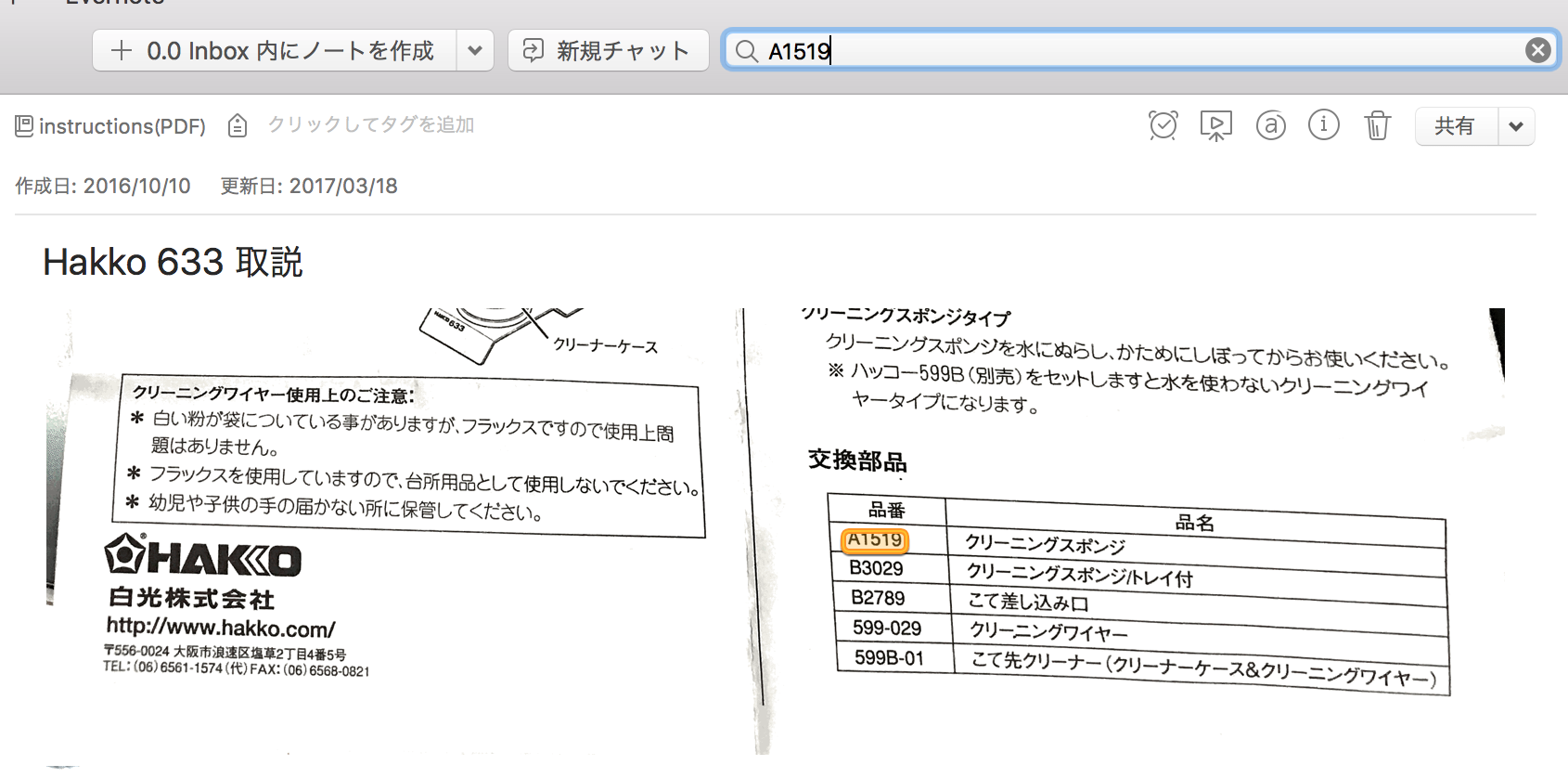
Google Drive
検索にヒットせず
ある程度整った画像の場合
今度はTOEICの試験結果の画像から、"TOEIC"という文字列を検索します
Evernote
場所までばっちりでています。
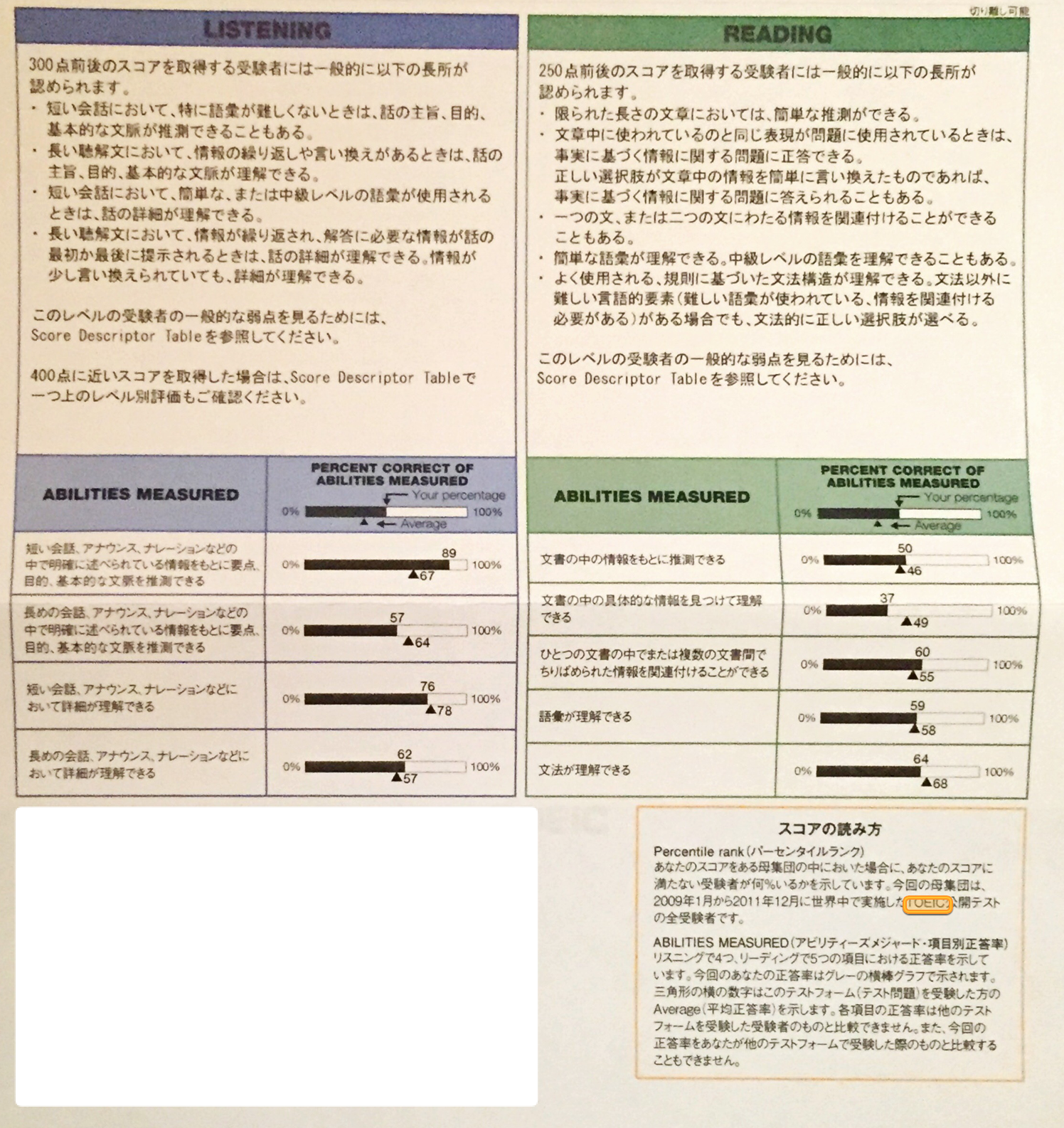
Google Drive
こちらもヒットします(なお、文字列の場所までは教えてくれません)。
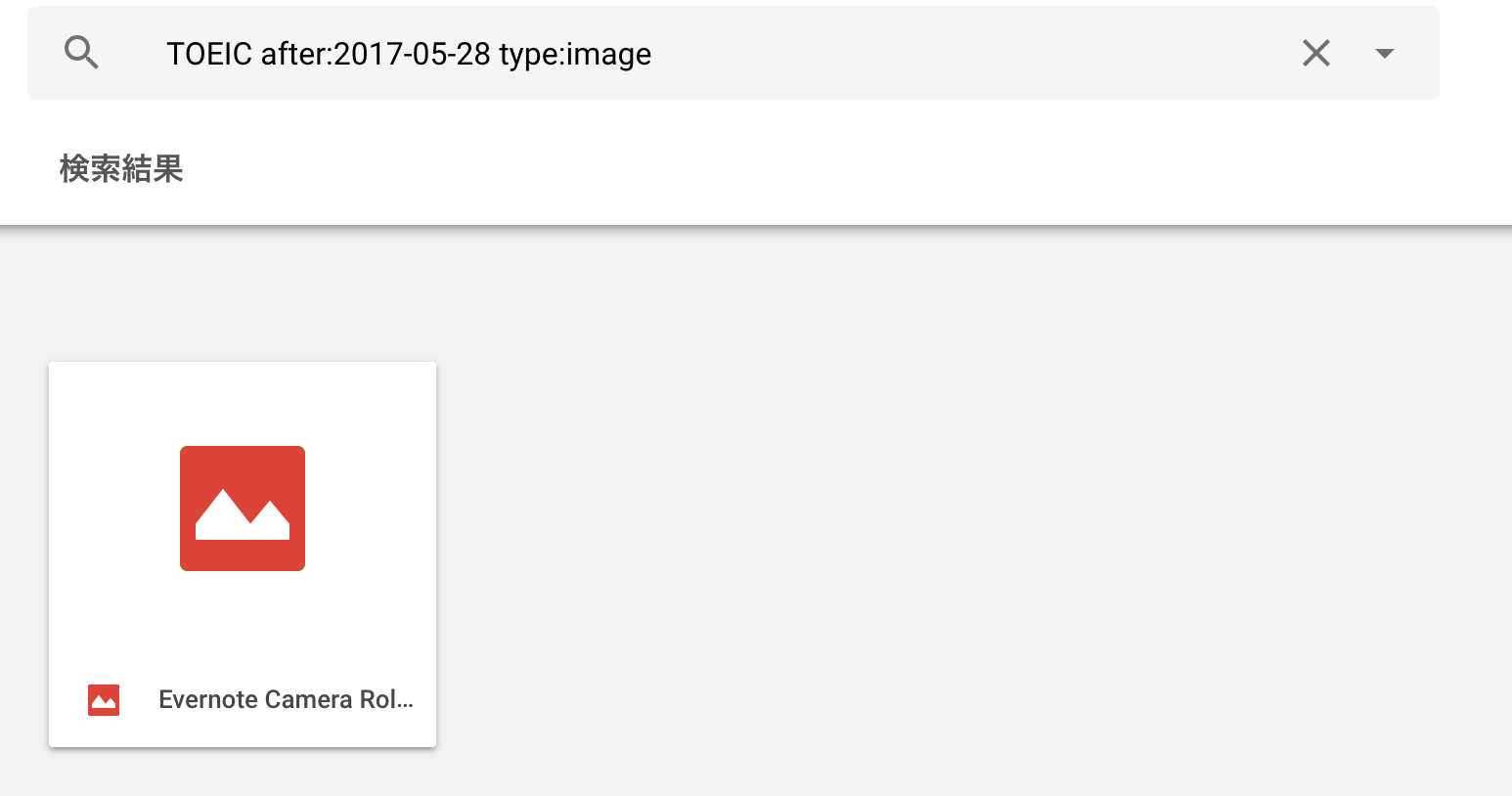
PDFの場合
未検証。感覚値では画像と大差ない結果。
日本語の場合での挙動の比較:Google Driveは検索できない
画像の場合
Google Drive
検索にヒットせず
PDFの場合
未検証。感覚値では画像と大差ない結果。
事前にOCRをかけた大きなファイル容量のPDFの場合:両方共検索はできない
自前でスキャンした本(97MB)を検索してみます。 注意:この本は自前でOCRをかけているものです 。
Enernote
PDF内部に含まれる文字列で検索した場合、PCクライアントで検索にヒットしました。Evernoteは25MB以上のPDFは検索対象に入らないとあるのですが、自前でOCRしている本なら問題なく検索できました。
スマホでやってみるとヒットしなかったのでキャッシュが残っているかどうかで検索結果が変わるようです(PDFをダウンロードしていれば検索結果に引っかかる)。
Google Drive
タイトルは当然検索にヒットします。しかし、今回検証に利用した本は「ベクトル」という文字列が含まれているのですが、その単語で検索しても本のPDFは検索結果にでませんでした。OCRして文字列を埋め込んでいても検索にヒットしないことがあるようです。
ただし、本を開いた状態で単語を検索することはできました。
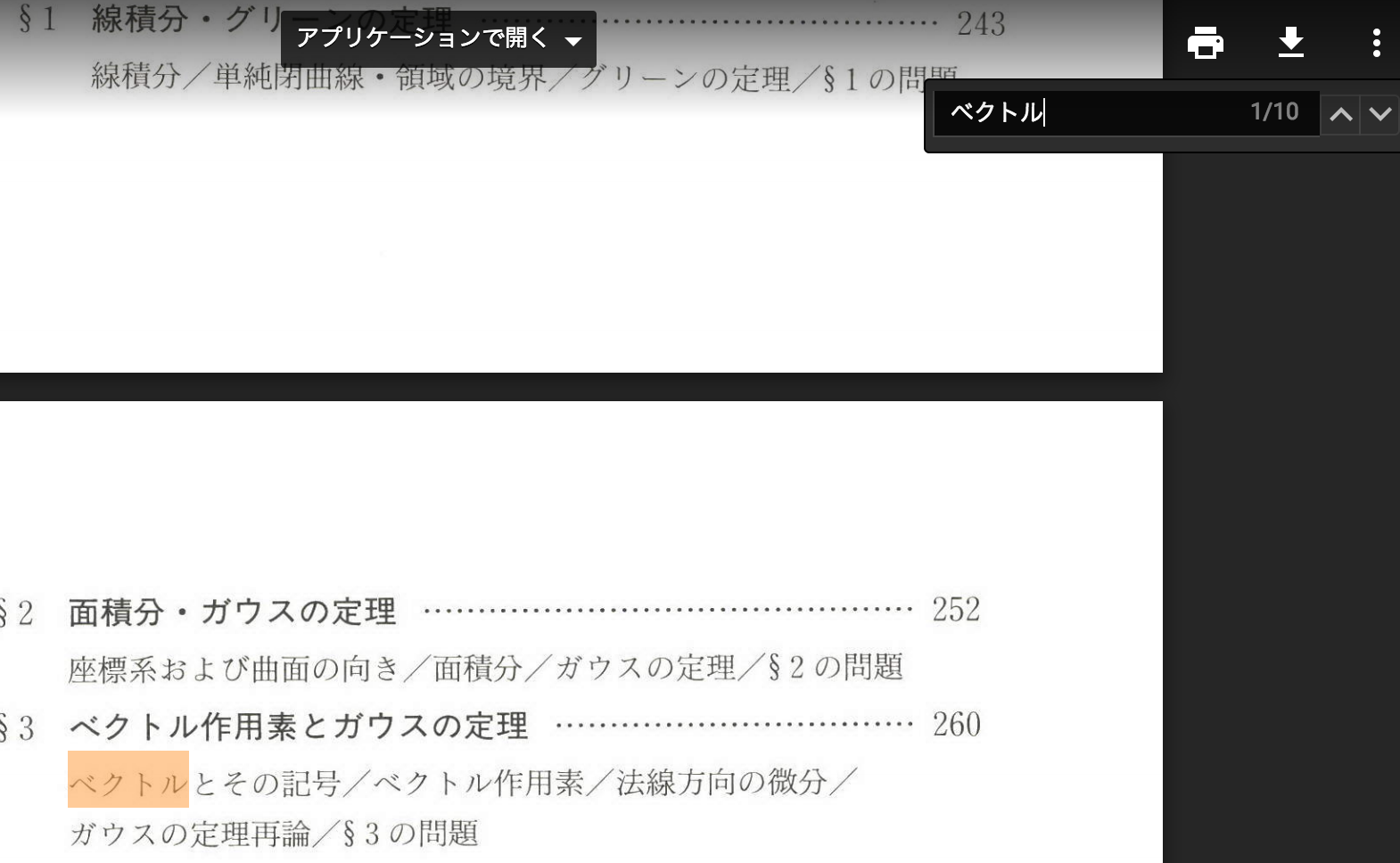
手書き文字の場合:Evernoteは検索できる
“回転"という文字列が含まれているレポートを検索してみます
Google Drive
検索にヒットしませんでした
疑問点
- Google Driveは文字列が埋め込まれているPDFに関しては日本語でも正しく検索結果が表示されるのに、事前にOCRをかけた自前でスキャンした本については検索結果にのらなかった。
- 本文のOCR結果が検索インデックスにつかわれないことがあるということ。
- 考えられる要因:ファイルサイズが大きい、文字列埋め込みの形式等
おまけ:今回検証しなかったOneDriveはいいかもしれない
iOSのアプリ「Office Lens」で生成したPDFは日本語もばっちりだったのでOneDrive期待できそうです。
(ためしに生成したPDFをGoogle Driveにあげてみたけど、検索はできなかった。上述の書籍のケースと同じ結果。)
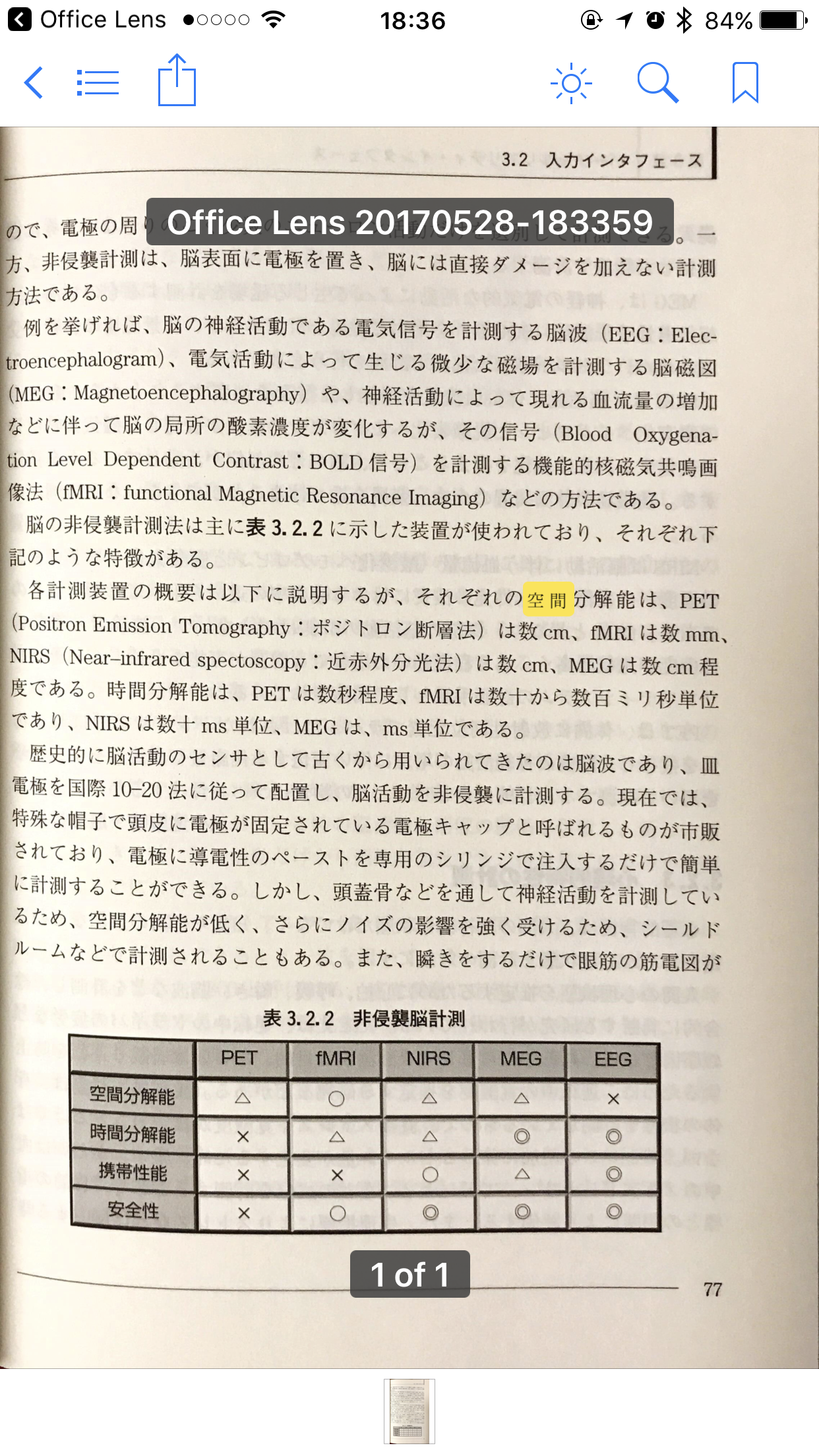 図: office lensをつかって再生したPDFはOCRでテキスト情報が埋め込まれるためiBooks等のアプリで内容を検索できる
図: office lensをつかって再生したPDFはOCRでテキスト情報が埋め込まれるためiBooks等のアプリで内容を検索できる